XML Sitemap을 Google Search Console에 제출하는 방법
게시 됨: 2022-01-20웹사이트와 콘텐츠에 모든 작업을 투입한 후 Google이 웹사이트의 존재를 전혀 알지 못했다고 상상해 보십시오. 어떻게 많은 방문자를 얻을 것이라고 예상할 수 있습니까? Google Search Console 계정에 사이트맵이 있어야 검색 순위에서 최고의 실적을 올릴 수 있습니다. 그것 없이는 Google이 웹사이트의 내부와 외부를 파악하는 데 훨씬 더 많은 시간을 할애할 것입니다. 아니면 아예 찾아보기도 합니다. 다행히 XML 사이트맵을 생성하여 Google에 제출하는 것은 쉽고 무료입니다.
사이트맵이란 무엇입니까?
사이트맵은 검색 엔진이 귀하의 웹사이트에 있는 페이지를 알 수 있도록 하는 웹사이트의 파일입니다. 말 그대로 사이트 구조의 지도입니다. Squarespace 및 Wix와 같은 일부 플랫폼은 별도의 작업 없이 웹사이트에 대한 사이트맵을 생성하므로 Google에 제출을 시작하기 전에 이를 확인하십시오.
Google 사이트맵 보고서
Google의 Sitemaps 보고서를 사용하도록 선택하면 다음을 수행합니다.
- 웹사이트의 새 사이트맵에 대해 Google에 알립니다.
- 사이트맵 제출 기록을 볼 수 있습니다.
- Google에서 사이트맵에 오류가 발생했는지 여부와 해당 오류가 무엇인지 보여줍니다.
사이트맵 보고서에는 제출된 사이트맵이 최대 1,000개까지만 표시될 수 있으며 제출된 순서대로 표시되지 않을 수도 있습니다. 따라서 매우 복잡한 구조를 가진 대규모 사이트를 운영하는 경우 그 한계를 알고 있어야 합니다.
Google Search Console 사이트맵 제출 방법
이 프로세스에서 "제출"이라는 단어를 사용하지만 실제로 Google에 아무 것도 업로드하지 않습니다. 대신 웹사이트에서 사이트맵을 찾을 수 있는 위치를 Google에 알립니다. 단계별로 살펴보겠습니다.
요구사항 및 Googlebot 액세스
Google에 사이트맵을 제출하려면 다음 중 하나가 있어야 합니다.
- 웹사이트에 대한 소유자 수준(또는 관리자 수준) 권한입니다.
- 웹사이트 소유자가 아닌 경우 Google에서 사이트의 robots.txt 파일을 가리키도록 해야 합니다.
또한 Googlebot은 사이트맵에 액세스할 수 있어야 하므로 로그인 요구 사항으로 인해 잠글 수 없습니다. Googlebot이 사이트맵에 액세스할 수 있는지 확인하려면 시크릿 모드에서 사이트맵 URL로 이동하세요. 당신이 볼 수 있다면 구글도 볼 수 있습니다.
XML 사이트맵 생성 및 게시
첫 번째 단계는 Google에서 크롤링할 수 있도록 사이트에 사이트맵을 게시하는 것입니다. 허용되는 사이트맵 형식이어야 합니다. 대부분의 경우 사이트맵으로 작업하는 경우 XML 형식을 처리하게 됩니다.
워드프레스의 내장 도구
WordPress를 사용하는 경우 XML 사이트맵을 생성하는 기본적인 방법이 있습니다. 사이트 URL 끝에 wp-sitemap.xml을 추가하기만 하면 소프트웨어가 필요한 파일을 자동으로 생성합니다.

그러나 일반적으로 플러그인을 사용하는 것이 좋습니다. 그러면 더 많은 제어가 가능하고 좀 더 구조화된 플러그인을 얻을 수 있습니다. 기본적으로 제공되는 것은 괜찮지 만 유기적 검색 트래픽을 생성할 때 벌금 은 충분하지 않습니다.
플러그인 사용
WordPress를 사용하는 경우 플러그인을 사용하여 사이트맵을 생성하는 것이 좋습니다. 운 좋게도 대부분의 SEO 플러그인에는 이 기능이 있으며 아마도 그 중 하나가 이미 설치되어 있을 것입니다. 이 연습에서는 Yoast SEO를 사용합니다.
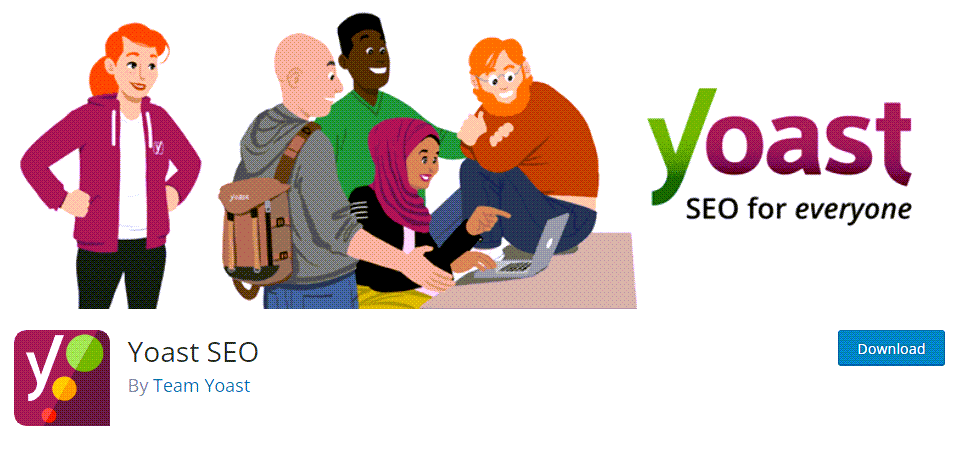
Yoast 플러그인이 설치되고 활성화되면 대시보드의 왼쪽 사이드바에 있는 SEO 링크로 이동합니다. 그 위로 마우스를 가져간 다음 일반 을 클릭합니다. 기능 탭을 클릭한 다음 XML Sitemaps 옵션까지 아래로 스크롤하고 아직 켜져 있지 않은 경우 켜기 로 전환합니다. 완료되면 변경 사항 저장 을 클릭합니다.

작동하는지 다시 확인하려면 XML Sitemaps 오른쪽에 있는 물음표 아이콘 을 클릭한 다음 XML Sitemap 보기 를 선택합니다.

새 페이지가 열리면 열어 두십시오. 곧 다시 필요합니다.
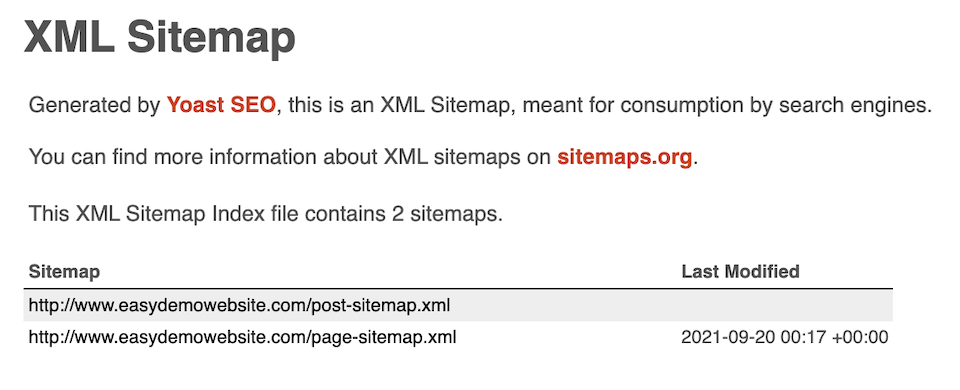
Google Search Console에 웹사이트 추가하기
XML 사이트맵을 생성했으면 Google 사이트맵 보고서를 열 수 있습니다. Search Console 지원 페이지로 이동하여 사이트맵 보고서 열기 를 클릭합니다. 올바른 Google Search Console로 이동하게 되며 아직 계정을 설정하지 않은 경우 지금 설정할 수 있습니다.
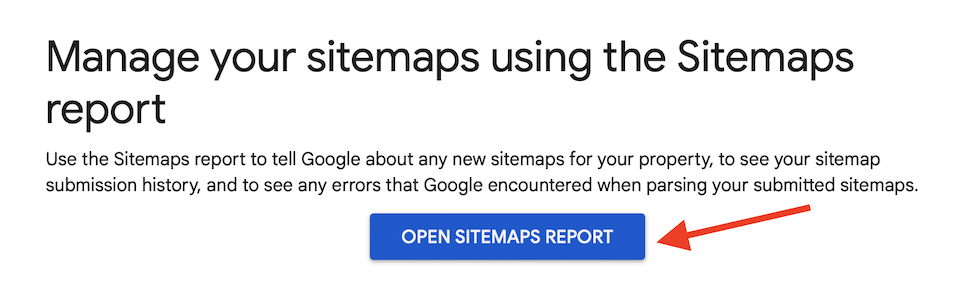
먼저 웹사이트를 추가해야 합니다. 왼쪽 상단의 검색 속성 필드를 클릭하고 속성 추가 를 클릭합니다.
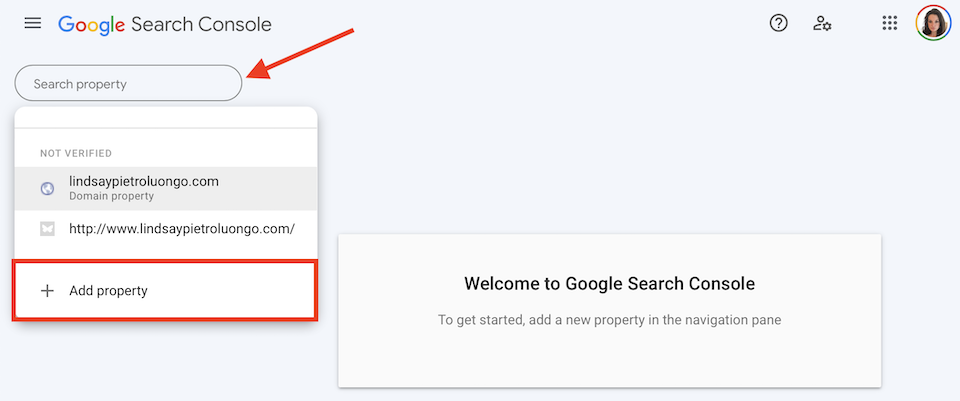

오른쪽에서 URL 접두사 를 선택합니다.
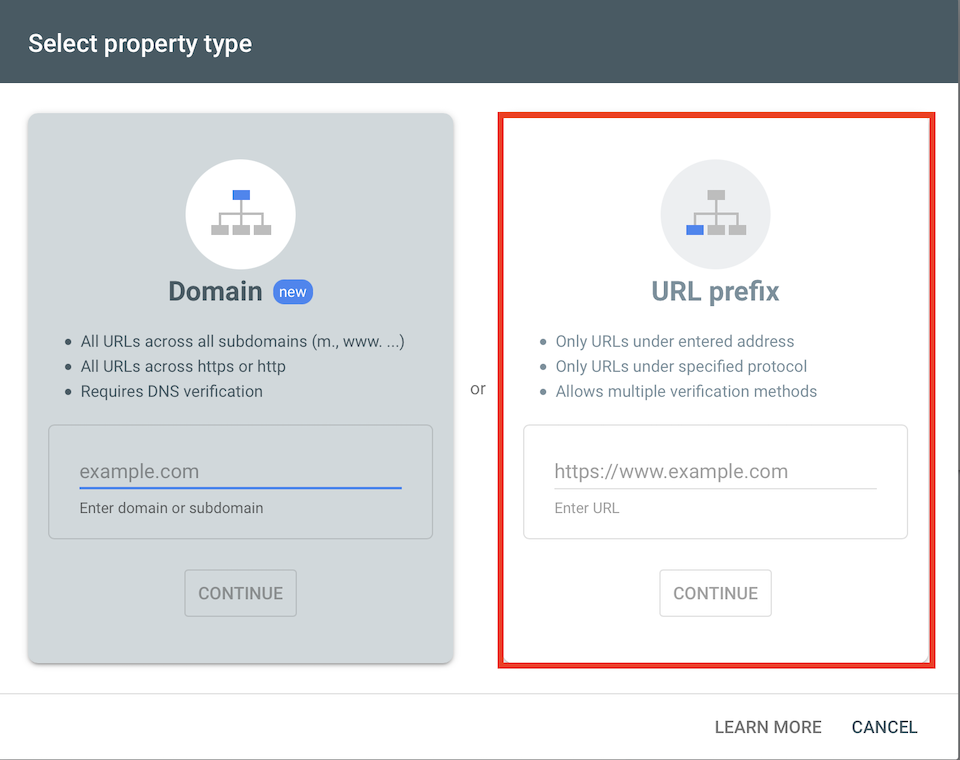
상자에 도메인 URL을 입력한 다음 계속 을 클릭합니다. 다음으로 몇 가지 옵션이 있는 소유권 확인 상자가 표시됩니다. 기본 옵션은 HTML 파일 이지만 HTML 태그 로 전환하는 것이 좋습니다.
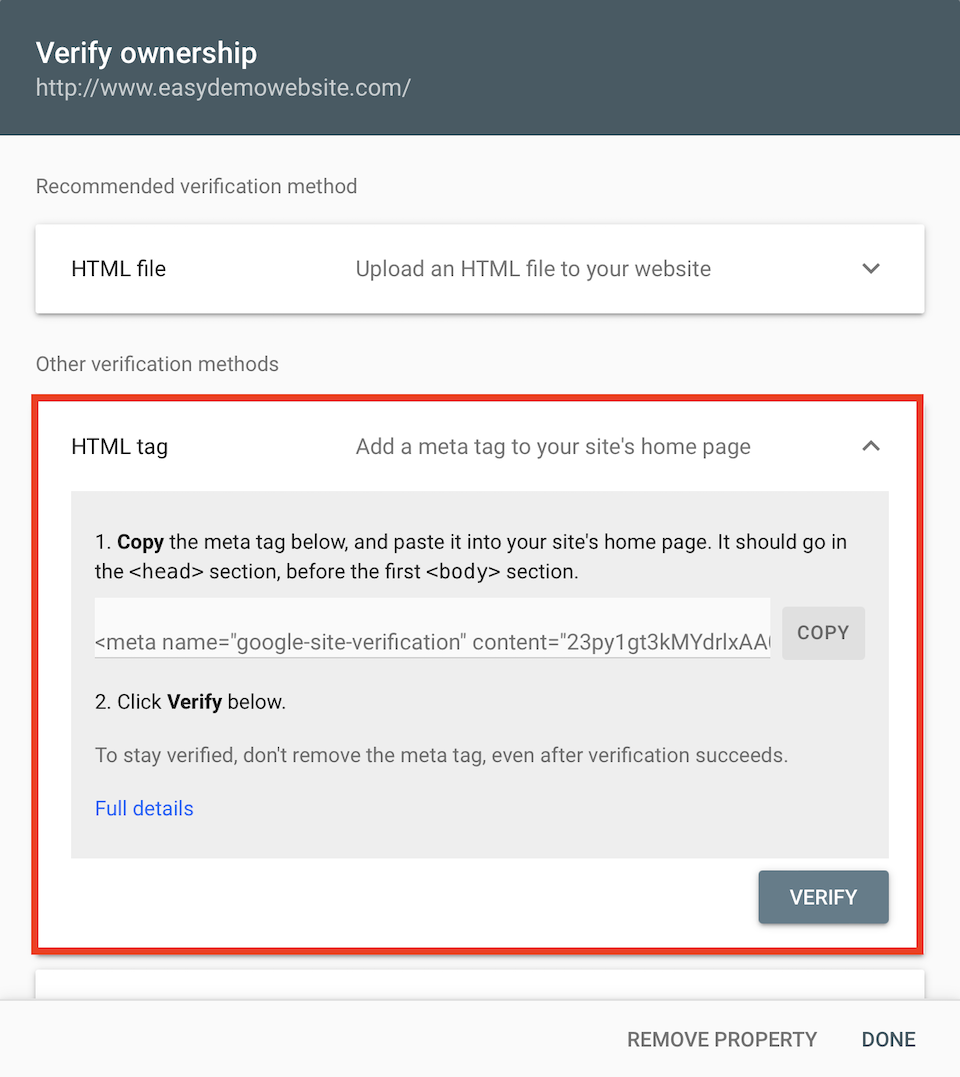
코드 오른쪽에 있는 복사 를 클릭한 다음 WordPress 대시보드로 이동합니다. 우리는 Yoast를 사용하고 있으므로 다음 단계는 해당 플러그인을 위한 것이지만 귀하의 SEO 플러그인도 비슷한 단계를 따라야 할 것입니다. 왼쪽 사이드바에서 SEO > 일반 을 클릭합니다. 상단에 있는 웹마스터 도구 탭을 선택합니다. 코드를 Google 인증 코드 필드에 붙여넣습니다. 완료되면 변경 사항 저장 을 클릭합니다.
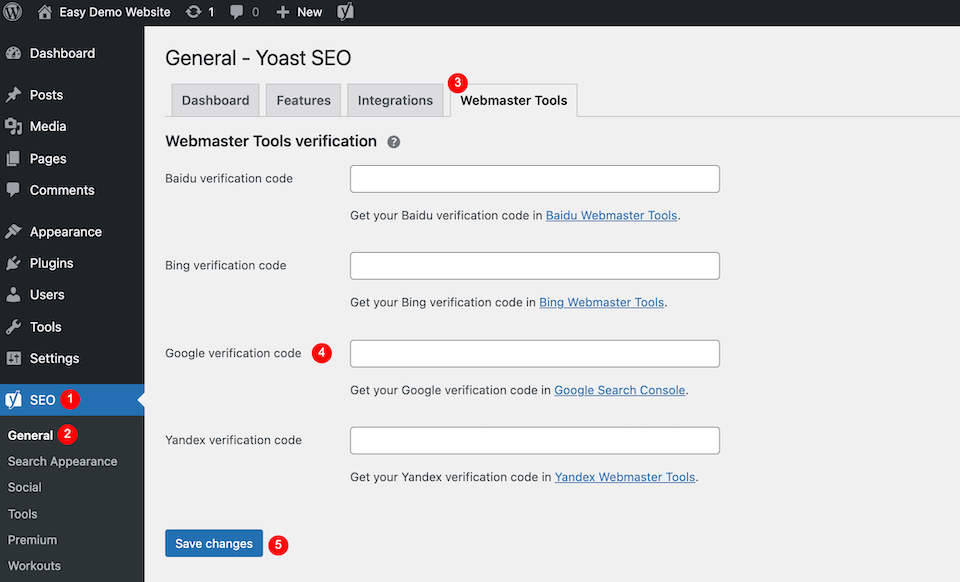
그런 다음 Google Search Console로 돌아가서 확인 을 클릭합니다. 모든 작업을 올바르게 수행했다면 소유권 확인됨 상자가 나타납니다.
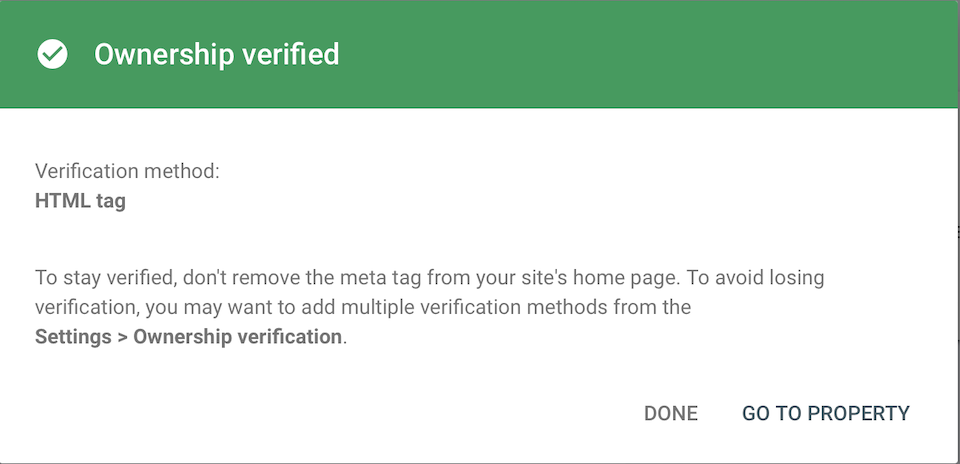
Google Search Console 사이트맵에 대한 URL 제출
웹사이트가 추가되면 XML 사이트맵을 추가할 차례입니다. 해당 검색 속성 필드를 다시 클릭하고 방금 추가한 웹 사이트를 선택합니다. 페이지 왼쪽에서 Sitemap 을 클릭합니다.

WordPress 관리자 패널에서 열어둔 사이트맵 페이지로 이동한 다음 URL의 마지막 부분을 복사합니다. sitemap_index.xml 과 같은 형식이어야 합니다. Google Search Console에 사이트맵 URL 입력 이라고 표시된 새 사이트맵 추가 상자 부분에 붙여넣습니다.

완료되면 제출 을 클릭합니다. 이제 Sitemap이 성공적으로 제출 되었다는 상자가 표시됩니다.

그게 다야! Google이 전체 웹사이트를 크롤링할 시간을 주세요. 결국 Google Search Console에서 사이트맵 통계를 볼 수 있게 됩니다.
Sitemap 다시 제출 및 삭제
웹사이트와 사이트맵을 변경하더라도 Google에 다시 제출할 필요가 없습니다. 변경 사항은 다음에 사이트를 크롤링할 때 기록됩니다.
사이트맵을 삭제하면 사이트맵 보고서에서 제거되지만 Google은 웹사이트, 구조 또는 URL을 잊지 않습니다. 사이트맵을 삭제하려면 Google Search Console에서 도메인으로 이동하고 왼쪽에 있는 사이트 맵 을 클릭하고 제출 된 사이트맵 아래의 사이트맵을 클릭하여 세부정보 페이지를 엽니다.
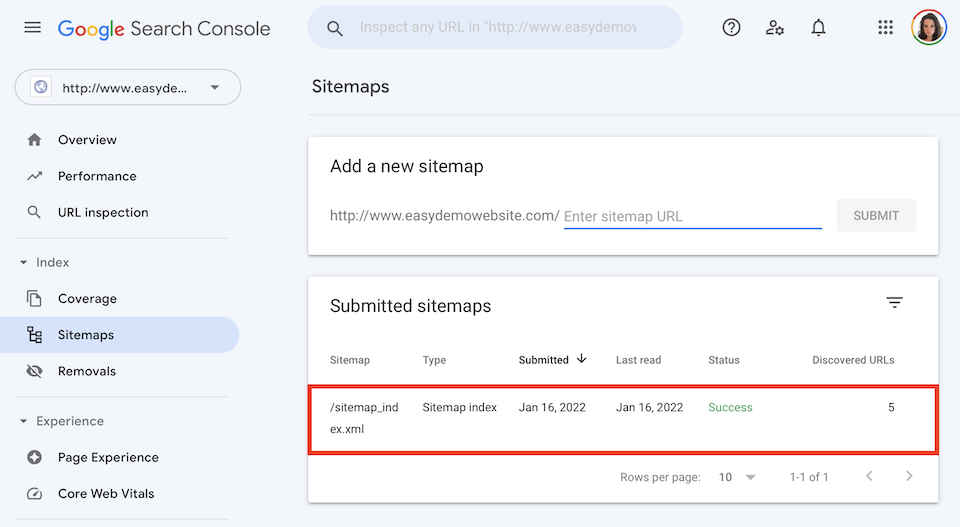
오른쪽 상단에 있는 가로 점 3개 아이콘을 클릭한 다음 Sitemap 제거 를 선택합니다.

마무리
Google에서 색인을 생성하는 XML 사이트맵이 있다는 것은 가장 최근 콘텐츠가 검색 결과에 표시된다는 것을 의미합니다. 사이트의 색인이 생성된 경우에만 검색 결과에서 순위를 높이고 트래픽을 유치할 수 있습니다. 이것이 Google에서 색인을 생성하는 가장 좋은 방법입니다. 그리고 보너스로 Google Search Console 계정이 있으면 사이트에 대한 훨씬 더 많은 통찰력에 액세스할 수 있습니다. . 플랫폼이 제공하는 모든 것을 활용하려면 Google Search Console에 대한 궁극적인 가이드를 확인하세요.
SEO를 더욱 향상시키려면 내부 링크가 SEO에 어떻게 도움이 되는지에 대한 기사를 반드시 확인하십시오. 우리는 그 기사에서도 사이트맵의 중요성을 다룹니다.
그리고 Google이 가장 인기 있는 검색 엔진이지만 유일한 것은 아닙니다. Yandex 및 Bing과 같은 다른 위치에도 사이트맵을 제출했는지 확인하고 싶습니다.
Google Search Console을 사용하여 사이트맵을 관리해 본 경험은 무엇입니까? 댓글로 알려주세요!
Jagrutiben B Patel의 기사 특집 이미지 / Shutterstock.com
